<< 엑셀 배열수식 알아보기3 >>

안녕하세요
신글번글 블로그입니다.
엑셀 배열수식 세번째 시간이에요(아마도 배열수식은 5번째 글이 마지막이 될 것 같아요).
오늘은 [E3:E5] 영역에 판매총액의 중간값을 구해볼게요.
예제파일 다운로드는 배열수식 첫 번째 포스트에서 해주세요(아래 링크 클릭).
엑셀 배열수식 알아보기1
<< 엑셀 배열수식 알아보기1 >> 안녕하세요 신글번글 블로그입니다. 오늘은 엑셀 배열수식에 대하여 알아볼게요. 배열수식은 특정 범위의 값들과 특정한 값의 비교를 하여야 할 때 사용해요. 원래는 범위와 특정..
pjhpt.tistory.com
3. 판매총액의 중간값 알아보기
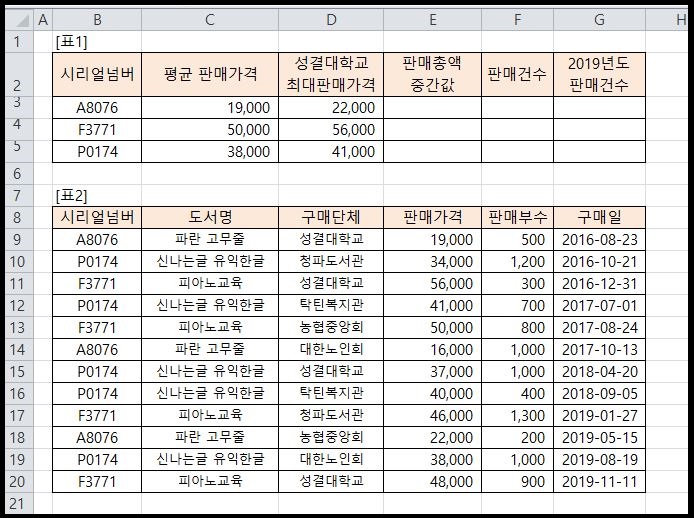
문제 : [표2]를 참조하여 [E3:E5] 영역에 판매총액의 중간값을 구하시오.
*판매총액 = 판매가격 * 판매부수
*MEDIAN, IF 함수를 사용한 배열수식 사용
① [E3] 셀을 한 번 클릭 후 함수 입력창에 함수 입력을 시작합니다.
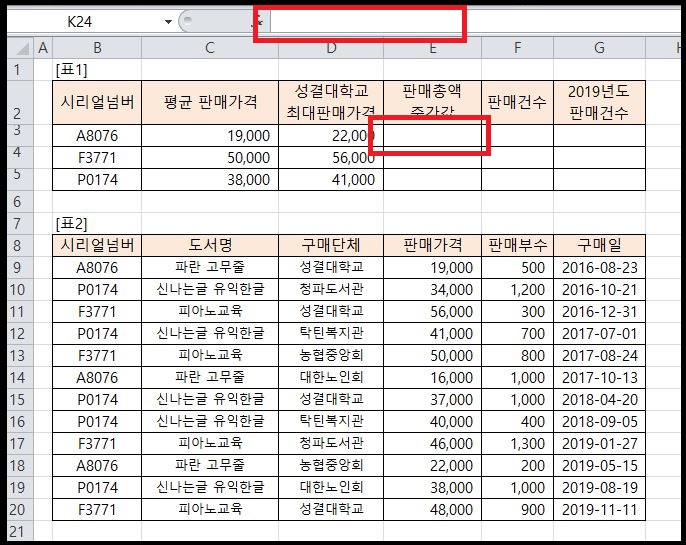
② 최종적으로 구하고자 하는 값이 중간값이므로 MEDIAN 함수를 먼저 입력해주세요.
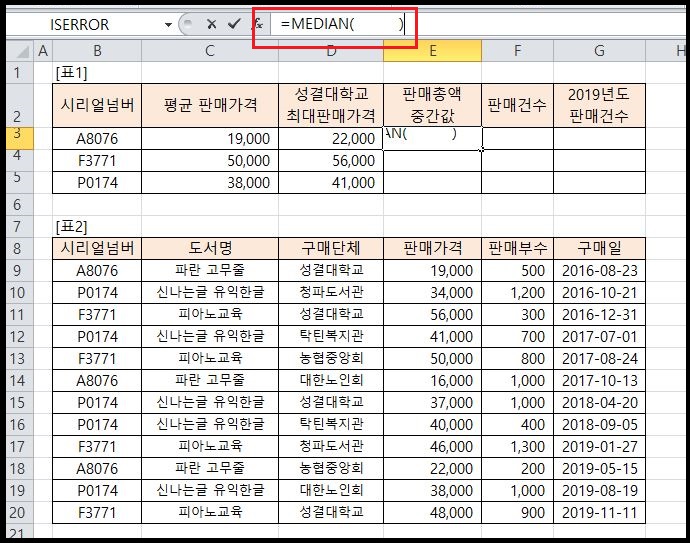
③ 이제 IF 함수를 사용합니다.
IF 함수의 '조건'(첫번째 인수)에는 시리얼넘버가 [B3] 셀과 일치한다는 조건을 넣어주세요.
그리고 IF 함수의 '조건이 참인 경우의 값'(두번째 인수)에는 '판매가격' * '판매부수'를 입력해주세요.
" IF( ($B$9:$B$20=B3), ($E$9:$E$20)*($F$9:$F$20) ) "
[B9:B20] 영역에서 [B3] 셀과 일치하는 값이 있을 경우, 판매가격 * 판매부수를 나타내는 식이에요.
이 IF 함수를 MEDIAN 함수의 인수로 넣어주면 총 판매총액의 중간값을 구할 수 있어요.
최종적으로 입력할 수식은 아래와 같아요.
" =MEDIAN( IF( ($B$9:$B$20=B3), ($E$9:$E$20)*($F$9:$F$20) ) ) "

④ 위와같이 함수 입력을 한 후에 'Ctrl키 + Shift키 + Enter키'를 꼭 눌러주셔야 돼요.
그리고 셀복사까지 하여 [E3:E5] 영역을 채워주시고요.
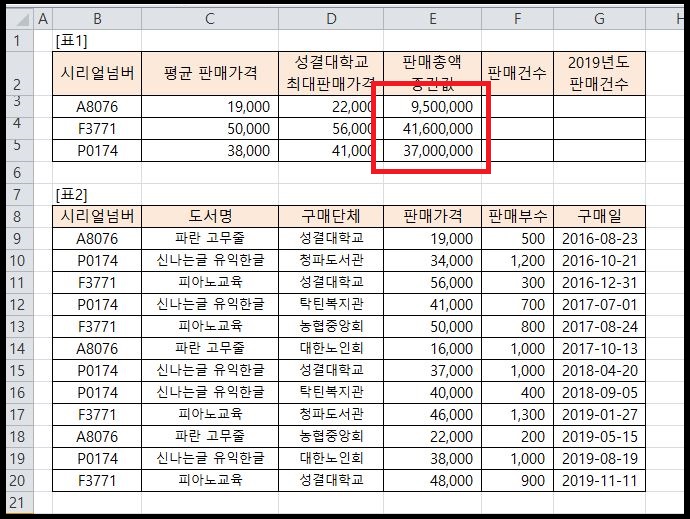

다음에서 "신글번글"로 검색하세요.
' IT 관련 > 엑셀함수정리' 카테고리의 다른 글
| 엑셀 배열수식 알아보기5 (0) | 2019.07.04 |
|---|---|
| 엑셀 배열수식 알아보기4 (0) | 2019.07.03 |
| 엑셀 배열수식 알아보기2 (2) | 2019.07.01 |
| 엑셀 배열수식 알아보기1 (0) | 2019.06.30 |
| 엑셀 함수 정리 14 : 엑셀 TEXT 함수 (0) | 2019.06.26 |



